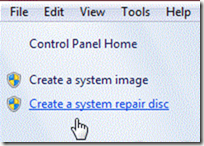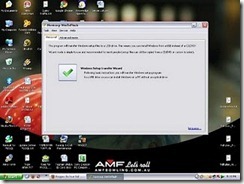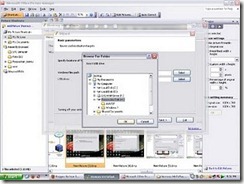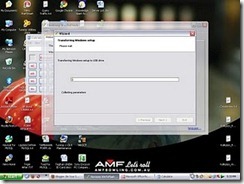Jumat, 30 Desember 2011
Kamis, 29 Desember 2011
Rabu, 28 Desember 2011
Selasa, 27 Desember 2011
Kamis, 22 Desember 2011
Rabu, 21 Desember 2011
Selasa, 20 Desember 2011
Senin, 19 Desember 2011
Bulan 'Berduet' dengan Dua Planet Malam Ini
Waktu terbaik untuk melihat duet Bulan dengan dua planet itu adalah sekitar pukul 02.30 dengan melihat ke arah timur atas. Mars akan tampak paling tinggi, diikuti dengan Bulan dan Saturnus. Untuk melihatnya, akan lebih baik menggunakan teleskop. Mars menyala merah dengan magnitud 0,44. Sementara itu, saturnus tampak lebih redup dengan magnitud 1,30.
Cobalah mencari lokasi yang cukup gelap, minim polusi cahaya, sehingga pengamatan bisa maksimal. Dengan teleskop, cincin seksi di Saturnus mungkin juga bisa terlihat. Tampaknya dua planet itu malam ini bukan yang pertama. Saturnus dan Mars telah bisa dinikmati sejak terjadinya Gerhana Bulan Total pada Sabtu (10/12/2011) lalu.
Yang menarik, kian hari, Mars akan tampak kian terang. Planet ini akan terus bergerak mendekati Bumi sekitar 1.370.000 kilometer lebih dekat per hari. Jadi, Mars juga masih bisa disaksikan esok malam. Puncaknya 5 Maret 2012 mendatang, Mars mencapai jarak terdekatnya dengan Bumi. Saat itu, Mars akan tampak dengan magnitud -1,23, jauh lebih terang dari malam ini. Selain itu, Mars juga sudah terbit sejak pukul 19.30.
Sembari menunggu momen istimewa itu, saksikan dulu duet Bulan, Mars dan Saturnus. Jika beruntung melihat, satu lagi planet, Merkurius, akan menyemarakkan duet saat terbit pukul 04.00 WIB.
Siap menyaksikannya?
Sabtu, 17 Desember 2011
Senin, 05 September 2011
Cara Memperbaiki Windows 7 tanpa Instal Ulang
Kadang-kadang Windows 7 dapat crash atau bahkan rusak. Kita bisa memprediksi hal terjadi pada kita. Jadi, perbaikan sistem Windows 7 merupakan hal penting yang harus dimiliki. Perbaikan sistem disk pada Windows 7 dapat digunakan untuk memperbaiki Windows, mengembalikan windows karena program aplikasi yang tidak sesuai, mengembalikan regisrty yang rusak dan lainnya.
Sebelum Anda membuat disk perbaikan sistem, harap menyediakan CD kosong / DVD dan CD / DVD hardware penulis. Berikut adalah bagaimana membuat Sistem Repair Disc pada Windows 7
1. Buka Control Panel. Klik pada Backup your computer pada bagian System and Security item.
2. Klik Create a system repair disc menu pada bagian sisi kiri.
3. Pada jendela Create a system repair disc, pilih CD/DVD drive kamu dan masukkan CD/DVD blank. Klik Create disc to start creating system repair disc.
4. Klik Create disk dan tunggu sampai selesai.
Sekarang, jika windows 7 kamu error, kamu bisa mengembaikannya lagi tanpa install ulang. Jika kamau ingin menggunakan CD Repair System Disk ini, atur boothing pertama melalui CD / DVD dan ikuti langkah repair-nya.
Jumat, 02 September 2011
Trik memberi icon pada Flashdisk
- Cari gambar yang ingin di jadikan icon pada flashdisk (browsing aja di iconfinder.net )
- Ubahlah ke ukuran 48 X 48 pixel dengan photoshop
- Simpan gambar dengan format Jpg atau Bmp dan bisa juga Png
- Setelah itu Download IconFx (kalau gak tahu cari di om Google)
- Kemudian buka program icofx,klik menu File>Import image. di jendela open yg muncul, cari gambar yg udah di ubah sebelumnya jadi 48x48 pixel tadi.
- Kalau sudah ketemu, klik open, muncul menu pop up new image, pada box color beri tanda pada pilihan true color + alpha channel (32bits) & pada box size tandai pilihan 48x48, klik OK kalau sudah, kita akan memasuki jendela kerja icofx.
- Setelah itu jangan lupa di Save as simpan di tempat yang sobat inginkan yaitu Flashdisk
- Setalah selesai membuat icon buat flash disk sekarang kita harus membuat auto run
- Buka program notepad, kemudian ketikkan command berikut ini :
[Autorun]
icon=Blogianz.ico
kata yang bergaris miring merupakan nama file icon yangg akan digunakan (harus sama dengan nama icon yang tadi selesai kita buat ) - Jangan lupa simpan di Flash disk juga kalau bisa buat Folder yang isinya Autorun ini dan Icon yang tadi baru dibuat)
- Agar terlihat sempurna, jadikan kedua file tadi (autorun.inf dan iconya) hidden file, agar kedua file tadi tidak terlihat. Caranya dengan mengklik kanan kedua file tadi kemudian pilih properties, beri tanda checklist pada checkbox hidden, klik OK jika sudah
• file icon dan file autorun.inf harus terletak pada satu jendela yang sama, tidak boleh terpisah.
• Jangan sekali-kali memasukkan file autorun.inf dan file iconnya ke dalam folder apapun, jika anda melakukanya maka trik ini tidak akan berjalan.
Senin, 10 Januari 2011
PRINTER ERROR ,,,, ???!!!
bingung dengan printer yang blinking .. terus gak bisa dipake ngeprint..
nih aku kasih solusinya ..
1. tips reseter ip1700 + ip1300 + reseter all Epson :
Code:
http://rapidshare.com/files/26585258/TIPS.zip
2. reseter ip1700 +ip1300 :
Code:
http://rapidshare.com/files/26588936/iP1700_iP1300_reseter_tools.rar
3. 3. reseter epson c67 :
Code:
http://rapidshare.com/files/27421224/RESET_C67.rar
4. reseter ip1600 + ip1200 :
Code:
http://rapidshare.com/files/27422186/ip1600st.zip
5. reseter ip1500 :
Code:
http://rapidshare.com/files/27422548/iP1500_Service.zip
6. reseter ip1000 :
Code:
http://rapidshare.com/files/27790261/iP1000_Service_Tool.rar
7. reseter epson stylus :
Code:
http://rapidshare.com/files/27792076/sc580-3850.zip
8. reseter epson stylus :
Code:
http://rapidshare.com/files/27792077/c83-c88.zip
9. reseter epson stylus :
Code:
http://rapidshare.com/files/27792078/c660.zip
10. reseter epson stylus :
Code:
http://rapidshare.com/files/27792079/c41-c66.zip
11. reseter epson stylus :
Code:
http://rapidshare.com/files/27802065/c670.exe
12. reseter epson stylus :
Code:
http://rapidshare.com/files/27802066/sc480.zip
13. reseter epson stylus :
Code:
http://rapidshare.com/files/28141086/RX510.zip
14. reseter epson stylus :
Code:
http://rapidshare.com/files/28141088/R210.zip
15. reseter epson stylus :
Code:
http://rapidshare.com/files/28141089/R310.zip
16. reseter epson stylus :
Code:
http://rapidshare.com/files/28142166/scx4900.zip
17. reseter epson stylus :
Code:
http://rapidshare.com/files/28142167/rx500-510-640.zip
18. reseter epson stylus :
Code:
http://rapidshare.com/files/28142168/r200-210-300-310.zip
19. reseter epson stylus :
Code:
http://rapidshare.com/files/31195677/Epson_R340-350_R800.zip
20. reseter canon i255 + i320 :
Code:
http://rapidshare.com/files/29564150/canon_i255_i320.exe
21. reseter epson + hp :
Code:
http://rapidshare.com/files/28142169/epson_LQ590_2090_and_HP_Deskjet_656.zip
22. reseter epson c79 :
Code:
Code:
http://rapidshare.com/files/32855717/C79.zip
Sabtu, 01 Januari 2011
Install Windows Xp / Windows 7 Melalui Flashdisk
Install Windows Xp / Windows 7 Melalui Flashdisk
Buat Anda yang kesulitan saat akan menginstall windows XP / Windows 7 dengan menggunakan Flasdisk dengan metode yang Lama kini saatnya Anda beralih menggunakan metode yang mudah dengan bantuan software WinToFlash yang memudahkan kita memindahkan data source windows ke dalam Flashdisk. Adapun caranya cukup mudah :
1. Download Aplikasi Free WinToFlash pada alamat : http://wintoflash.com/download/en/
2. Setelah Aplikasi di Download kemudian ekstrak file tersebut dan jalankan file WinToFlash.exe.
3. Pilih Windows Setup Transfer Wizard.
3. Kemudian pilih Next.
4. Select (Pilih) dimana ada meletakan Source Windows XP / Windows 7 pada Windows Files Patch kemudian pilihlah USB Drive yang akan digunakan.
5. Pilih Next dan pilih I Accepted The terms of The license agreement
6. Setelah melakukan pilihan kemudian lanjutkan dengan Continue makan akan keluar pernyataan apakah mau menghapus semua data pada Flashdisk. Pilih OK
7. Tunggu proses yang sedang berjalan selesai.
8. Apabila proses telah selesai pilih Next.
9. All Process Now Done. Kini anda dapat menggunakan Flashdisk Anda sebagai Flasdisk Bootable.